La seguridad de macro es un elemento clave para la seguridad de Excel. Por lo tanto, hoy hablaremos sobre cómo habilitar/deshabilitar macros en su Excel.
Macro es muy eficaz en el manejo de tareas complejas. Sin embargo, también habrá peligros en algunos libros de trabajo habilitados para macros. Si ejecuta esas macros sin querer, su Excel podría dañarse. Por lo tanto, habilitar/deshabilitar correctamente macros macro es bastante importante.,
abra el cuadro de diálogo Configuración de Macro
antes de modificar la configuración, debe abrir la ventana Configuración de macro. Y en Excel, hay dos métodos para hacer esto. A continuación se presentan los pasos sobre esos dos métodos diferentes.
Método 1:
- haga clic en la pestaña «Archivo» en la cinta.
- a continuación, haga clic en el botón «Opciones».
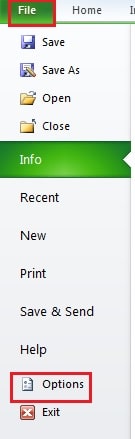
- A continuación, en la ventana» Opciones de Excel», haga clic en la última opción»centro de confianza».
- Después de eso, haga clic en el botón «Configuración del Centro de confianza».,

- Y luego en esta ventana «Centro de confianza», elija la opción «Configuración de Macro».

Por lo tanto, puede ver todas las configuraciones en la ventana. Hay cuatro opciones entre las que puedes elegir.
Método 2:
antes de usar este método, debe agregar la pestaña «Desarrollador» en la cinta. Si ya ha agregado la pestaña, puede ir al paso 5 directamente.
- haga clic derecho en cualquiera de las pestañas de la cinta.
- Y luego elija la opción «Personalizar la cinta» en el menú emergente.,

- En la ventana» Opciones de Excel», marque la pestaña» Desarrollador «en el área» pestañas principales».

- a continuación, haga clic en el botón » OK » para guardar la configuración. Por lo tanto, ha agregado la pestaña a la cinta de Excel.
- Ahora haga clic en la pestaña «Desarrollador» en la cinta.
- Luego haga clic en el botón » Macro Security «en el área» Code».

Por lo tanto, también puede abrir el cuadro de diálogo «Configuración de Macro».
Cuando haya agregado la pestaña «Desarrollador» en la cinta, usar el segundo método puede ser más rápido., Usted puede elegir cualquiera de los dos métodos de acuerdo a su hábito.
habilitar / deshabilitar Macros
en la ventana «Configuración de Macro», hay cuatro opciones que puede elegir. Y aquí vamos a explicar la diferencia entre esas opciones. Por lo tanto, puede conocer las macros habilitar/deshabilitar en su hoja de trabajo.
- Deshabilitar todas las macros sin notificación
supongamos que nunca usará ninguna macros y desea deshabilitarlas, puede elegir esta opción. La próxima vez que abra un libro de Excel habilitado para macros, no verá ninguna notificación sobre macros.,
sin embargo, todavía puede abrir el editor de Visual Basic y comprobar los códigos. Pero las macros en el archivo están todas en modo diseño.
Cuando presione el botón «F5 «en el teclado o haga clic en el botón» Ejecutar Sub » en la barra de herramientas, verá esta información como se muestra en la imagen.
Las macros de este archivo están deshabilitadas y no puede ejecutar ninguna de ellas. Este es el efecto de la primera opción en la configuración de macro.,
- Deshabilitar todas las macros con notificación
de forma predeterminada, Excel elegirá esta opción para la configuración de macro. Y la diferencia entre las dos opciones es la notificación. Bajo esta opción, al abrir un libro de trabajo habilitado para macros, verá la advertencia de seguridad. Y también hay un botón «Habilitar contenido».
Si abre directamente el editor de Visual Basic y ejecuta una macro, verá nuevamente que la información muestra que las macros están deshabilitadas. Pero ahora que está seguro de que esta macro es segura, puede volver a abrir el archivo., Luego haga clic en el botón » Habilitar contenido «en el»Advertencia de seguridad». Por lo tanto, las macros en este archivo habilitado para macros están disponibles. Lo que es más, el tiempo de nido que abra este archivo, no verá esta advertencia. Excel es lo suficientemente inteligente como para anotar su manipulación y recuerda que este archivo es Seguro.
- desactivar todas las macros excepto las macros con firma digital
Aquí viene la tercera opción. Esta opción es muy fácil de entender. Al elegir esta opción, Todas las macros se deshabilitarán. Pero existen ciertas macros y están firmadas digitalmente., Y esas macros son tratadas como seguras. Por lo tanto, bajo esta opción, puede ejecutar estas macros firmadas en su computadora.
- habilitar todas las macros
al elegir esta opción, puede ejecutar todas las macros en archivos habilitados para macros. Además, también hay una explicación junto a esta opción Mostrar que no se recomienda marcar esta opción. Esto es cierto porque a veces es difícil para usted distinguir las macros maliciosas. Y el resultado de esos archivos maliciosos puede ser desastroso., A menos que pueda asegurarse de que no recibirá esos archivos inusuales, no se recomienda elegir esta opción.
lo anterior es el análisis profundo sobre esas configuraciones de macro. Por lo tanto, usted podría elegirlos según su necesidad.
documentos de confianza
existe una condición diferente cuando se elige la primera opción para la configuración de macro. Encontrará que todavía puede ejecutar macros en ciertos libros de trabajo habilitados para macros.
esto se debe a que Excel puede recordar su operación anterior., Antes de elegir la primera opción para la configuración de macro, la configuración predeterminada es «Deshabilitar todas las macros con notificación». Bajo esta condición, ha hecho clic en el botón «Habilitar contenido» para esos libros de trabajo habilitados para macros. Y Excel recuerda esta operación. En realidad, la memoria del proceso es que Excel agregará el archivo a los documentos de confianza cuando haga clic en «Habilitar contenido». Por lo tanto, no verá la advertencia de seguridad la próxima vez que abra el archivo. E incluso si cambia la configuración de la macro en «Deshabilitar todas las macros sin notificación», esos archivos son documentos de confianza., Por lo tanto, todavía puede ejecutar macros en esos archivos. Si necesita deshabilitarlos, puede seguir los pasos a continuación.
- En la ventana» Centro de confianza», elija la opción»Documentos de confianza».
- Después de eso, haga clic en el botón «Borrar» en la ventana.
- a continuación verá una ventana emergente. Haga clic en » sí » en este cuadro de diálogo.

- Después de eso, haga clic en el botón «OK». Por lo tanto, todos los archivos de confianza se borran. Y ahora, no puede ejecutar ninguna macros en esos archivos habilitados para macros.,
evite la corrupción de macros en sus archivos de Excel
a veces las macros en sus archivos de Excel también se corromperán. Y el resultado puede ser bastante molesto porque necesita detener su trabajo y arreglar esos archivos. Además, la corrupción macro a veces puede resultar en peor resultado. Por ejemplo, no puede obtener acceso a otros archivos o su computadora será atacada por un virus desconocido. Y en este momento, puede reparar el problema de Excel utilizando nuestra poderosa herramienta. Con la tecnología de vanguardia, puede reparar todos los problemas fácilmente.,
autor Introducción:
Anna Ma es experta en Recuperación de datos en DataNumen, Inc., que es el líder mundial en tecnologías de recuperación de datos, incluidos los productos de software repair docx data error y outlook repair. Para más información visita www.datanumen.com
Deja una respuesta